编辑图表
可以在 Visio 网页版 和Visio 2013 或更高版本中编辑图表。
在 Visio 网页版 中编辑图表
注意: 编辑关系图时,会自动保存关系图。
登录到 Microsoft 365。
导航到 工作或学校 OneDrive 文件夹或 Microsoft 365 中的 SharePoint 文档库。
单击文件名打开Visio 关系图。 默认情况下,图表都处于打开状态便于查看。
选择 “编辑关系图”,然后选择“ 在浏览器中编辑”。
提示:
若要快速从编辑切换为查看,请选择“视图”>“阅读视图”。
若要创建图表,请选择“文件”>“新建”>“空白绘图”。
在 Visio 桌面应用中编辑关系图
可以在浏览器中编辑多种类型的图表,但并非全部类型。 如果看到消息“Visio Online 不支持此 Visio 图表中的一个或多个功能”,则仍可在Visio 2013 或更高版本中编辑图表,并利用 Visio 中的所有功能。 有关详细信息,请参阅 Visio 网页版中文件编辑的限制
执行下列操作之一:
如果要查看关系图,请选择“ 编辑关系图”,然后选择“ 在桌面应用中编辑”。
如果要编辑图表,请在功能区上选择“ 在桌面应用中编辑”。
如果计划在 Visio 网页版 中编辑或共享图表,请选择“文件”>“关闭”,防止锁定图表。